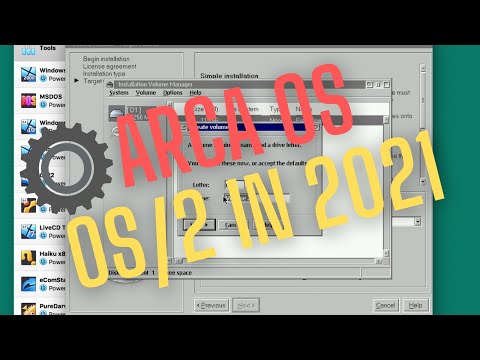
Saturs
- posmi
- 1. metode. Lejupielādējiet Internet Explorer 11
- 2. metode Iespējot atjauninājumus pārlūkprogrammā Internet Explorer 10
- 3. metode Atjauniniet Microsoft Edge
Drošības apsvērumu dēļ vai lai izmantotu jaunas funkcijas, varat atjaunināt savu Internet Explorer pārlūku. Tomēr ņemiet vērā, ka Microsoft ir pārtraucis Internet Explorer atbalstu 11. versijai un atjaunināšana pēc šīs versijas vairs nav iespējama. Pārlūks ir pieejams arī tikai operētājsistēmās Windows 7, Windows 8.1 un Windows 10, kaut arī operētājsistēmas Windows 10 tagad noklusējuma pārlūks ir Microsoft Edge.
posmi
1. metode. Lejupielādējiet Internet Explorer 11
- Dodieties uz Internet Explorer 11 lejupielādes lapu. Atveriet pārlūkprogrammas Internet Explorer 11 lejupielādes lapu.
-

Ritiniet lapu uz leju. Lapas kreisajā pusē redzēsit valodu sarakstu. -

Atlasiet operētājsistēmu. Pa labi no izvēlētās valodas jūs redzēsit sava datora operētājsistēmu. Noklikšķiniet uz saites, lai sāktu instalācijas faila lejupielādi.- Windows 7 instalācijas fails darbosies operētājsistēmā Windows 8.1 un Windows 10, ja vien jūs izvēlēsities pareizo savas sistēmas versijas formātu (32 bitu vai 64 bitu).
- Ja jūs nezināt, kuru Windows versiju izmantojat savā datorā (32 bitu vai 64 bitu), ar peles labo pogu noklikšķiniet uz Šis dators, atlasiet īpašības pēc tam apskatiet bitu skaitu, kas norādīts blakus Sistēmas tips.
-

Veiciet dubultklikšķi uz Internet Explorer instalēšanas ikonas. Internet Explorer instalēšanas licencei jābūt uz darbvirsmas. -

atlasīt jā komandu uzvednē. Tiks atvērts Internet Explorer 11 instalēšanas logs. -

Izpildiet ekrānā redzamos norādījumus. Ir jāpieņem Microsoft lietošanas nosacījumi, noklikšķinot uz Jaccepte tad tālāk pēc pirms instalēšanas mapes atlasīšanas un izvēles starp darbvirsmas saīsnes instalēšanu vai nē. -

Noklikšķiniet uz apdare. Šī poga atrodas loga apakšējā labajā stūrī un pabeidz Internet Explorer 11 instalēšanas procesu.
2. metode Iespējot atjauninājumus pārlūkprogrammā Internet Explorer 10
-

Atveriet Internet Explorer. Šī ir zilā "e" formas ikona, kuru atradīsit, Start izvēlnē ierakstot "Internet Explorer". -

Noklikšķiniet uz ⚙️. Šī ikona atrodas Internet Explorer loga augšējā labajā stūrī. -

atlasīt Par Internet Explorer. Šī opcija atrodas nolaižamās izvēlnes apakšā. -

Atzīmējiet rūtiņu Automātiski instalējiet jaunas versijas. Šī opcija atrodas loga About Internet Explorer loga vidū. -

Noklikšķiniet uz aizvērt. Šī ir poga Par Internet Explorer loga apakšā. Turpmāk pārlūks tiks automātiski atjaunināts.
3. metode Atjauniniet Microsoft Edge
-

Aizveriet Microsoft Edge. Lai sāktu atjaunināšanas procedūru (ja ir pieejams atjauninājums), jums jāaizver Edge. -

Atveriet sāknēšanas izvēlni. Noklikšķiniet uz Windows logotipa ekrāna apakšējā kreisajā stūrī vai nospiediet taustiņu ⊞ Uzvarēt no tastatūras. -

Noklikšķiniet uz ⚙️. Šī poga atrodas sākuma loga apakšējā kreisajā stūrī un atver iestatījumu lapu. -

atlasīt Atjaunināšana un drošība. Šī opcija atrodas iestatījumu lapas apakšā. -

Noklikšķiniet uz Meklējiet atjauninājumus. Šī poga atrodas lapas Atjaunināšana un drošība augšpusē. -

Pagaidiet atjauninājumu instalēšanu. Kad ekrāna augšdaļā parādīsies "Jūsu ierīce ir atjaunināta", tas nozīmēs, ka Microsoft Edge ir atjaunināta.

- Operētājsistēmā Windows 10 Internet Explorer ir aizstāts ar Microsoft Edge, kas kļūst par jauno integrēto tīmekļa pārlūku.
- Neskatoties uz Windows 10 atjauninājumu Creator, Internet Explorer joprojām tiek uzskatīts par neaizsargātu pārlūku. Izmantojiet tikai tad, ja jums nav citas izvēles.
- Internet Explorer atjauninājumi vienmēr ir jāielādē oficiālajā Microsoft vietnē.